SharePointova spletna mesta za komunikacijo so zasnovana za obveščanje in sodelovanje. Za razliko od spletnega mesta skupine, kjer je glavni cilj sodelovanja pri ustvarjanju vsebine z manjšo skupino, je glavni cilj spletnega mesta za komunikacijo obveščanje bralcev , predvsem za branje in ne ustvarjanje.
Ali želite ustvariti spletno mesto skupine? Še vedno lahko sledite navodilom v tem članku, vendar se zavedajte, da ima spletno mesto skupine na splošno veliko manjše občinstvo z zelo določenimi cilji in opravili, ki jih je treba izvesti. Spletna mesta za komunikacijo so zasnovana za široko komunikacijo.
Spletna mesta za komunikacijo ponujajo odličen način za:
-
Skupna raba informacij z več deset ali sto osebami – ali celotno organizacijo
-
Predstavitev storitev, ki jih ponuja vaša skupina, ali povejte zgodbo o novem zagonu izdelka organizaciji
-
Skupna raba novic v vizualno privlačni obliki
Spletna mesta za komunikacijo in intranet
Če gradite intranet, mesta za komunikacijo zagotavljajo primarno vrsto mesta, ki ga boste uporabili. Zato lahko pričakujete, da bodo spletna mesta za komunikacijo brala širše. Ko spletna mesta pritegnejo širše občinstvo, morate zagotoviti:
-
Premišljeno upravljanje – prakse načrtovanja spletnega mesta in upoštevajte navodila za upravljanje, ki jih zagotavlja vaša organizacija
-
Mesta, specifična za določeno temo – intranet bo sestavljen iz številnih komunikacijskih mest, ki se nanašajo na posamezno temo, funkcijo, storitev, program ali pobudo. Če imate drugo skupino oseb, ki so odgovorne za temo ali funkcijo, ustvarite ločeno mesto za komunikacijo.
-
Dobro načrtovano domače mesto – domače mesto je mesto za komunikacijo, ki ga ustvarite in nastavite kot ciljno stran na vrhu za vse uporabnike intraneta. Obstaja nekaj posebnih opomb za načrtovanje vašega domačega mesta.
Načrtujte
Razumevanje občinstva
Vsako spletno mesto za komunikacijo si predstavljajte kot priložnost, da bralcem poveste zgodbo. Odlično mesto za komunikacijo se začne z razumevanjem bralnika. Med načrtovanjem spletnega mesta razmislite o teh vprašanjih:
-
Kdo so vaši gledalci? Kaj pa iščejo?
-
Kaj se želijo naučiti ali narediti? Katera so glavna opravila, ki jih morajo izvesti glede na storitve, ki jih nudite? (Razmislite o njihovih najpogostejših opravilih in ne le o tem, kaj želite, da si jih ogledajo. Razmislite o najpomembnejših vprašanjih ali telefonskih klicih, ki jih dobite – vprašanja, ki jih dobite, vam lahko zagotovijo nekaj vpogledov v to, kaj vaši bralci potrebujejo ali jih ne najdete v trenutnem intranetu.)
-
Kateri izrazi so jim smiselni? Ne pozabite, da bralci ne vedo toliko, kot vi o svoji vsebini – zato morate pomisliti na njihov »jezik« in izraze, ki jim nekaj pomenijo.
-
Katere rezultate želite doseči? Kako veste, ali je spletno mesto uspešno?
-
Ali imate globalno občinstvo? Ali mora biti vaše spletno mesto predstavljeno v več kot enem jeziku? V tem primeru preglejte, kako ustvarite večjezična mesta za komunikacijo, strani in novice.
Namig: Vaše spletno mesto za komunikacijo bo dragoceno za obiskovalce vašega spletnega mesta, ko boste skrajšali čas, ki je potreben za dokončanje opravil, in jih povezali s pogosto potrebnimi viri. Vaše spletno mesto bo za vašo organizacijo dragoceno, če zmanjšate vstopnice za podporo strankam ali avtomatizirate opravila, kot je obdelava pogodb, ali pa uporabnikom omogočite, da odkrijejo tečaje za razvoj vodenja in sodelujejo pri njem. Z načrtovanjem spletnega mesta z vidika obiskovalcev spletnega mesta in reševanje ključnih poslovnih težav zagotovite, da spletno mesto za komunikacijo zagotavlja smiselne rezultate.
Ko so določeni primarni cilji uporabnika, obiščite iskalno knjigo in si oglejte nekaj primerov, kako lahko na svojem spletnem mestu predstavljate cilje, povezane z rezultati uporabnikov.
Primer resničnega življenja: določanje poslovnih rezultatov
To je koristno, da razmislite o glavnih vrstah obiskovalcev, ki bodo prišli na vašo spletno stran in dokumentiranje svojih ciljev v naslednji obliki: Kot ... moram ... , tako da ...
Oglejte si spodnji primer s spletnega mesta za komunikacijo za skupino za razvoj & za razvoj organizacije (T&OD), kjer je bil glavni poslovni cilj izboljšati sposobnosti vodstva za organizacijo. Za uspeh metrike, so opredelili proxy za izboljšanje sposobnosti vodstva - povečanje števila ljudi, ki sodelujejo pri vodenju izobraževanja za razvoj.
Za cilje izida uporabnika so določili:
|
Kot a(n)... |
Moram... |
Tako da... |
|
Zaposlenih |
preberite več o programih za razvoj vodstva, ki so mi na voljo za mojo vlogo |
Preprosto se lahko prijavim za potrebne in izbirne možnosti za učenje. |
|
Zaposlenih |
iskanje virov za učenje – kot so na primer publikacije vsebin, usmerjenih v vodstvo, do |
Lahko sem uspešnejši v službi. |
|
T&OD |
spodbujanje učnih priložnosti za zaposlene, da bi se lažje registrirali za tečaje |
si lahko ogledamo pomembne izboljšave pri rezultatih vodenja. |
|
T&OD |
različnih učnih priložnosti ob različnih časih v letu. |
lahko učinkoviteje odzivamo na spreminjajo čene potrebe. |
V tem resničnem primeru je organizacija iz klasičnega SharePointovega mesta na novo SharePointovo mesto za komunikacijo osredotočena na doseganje teh ciljev. Namesto da bi seznam tečaja ustvarili kot statičen dokument, kot je bil v preteklosti, je skupina ustvarila seznam tečajev, ki opisuje posamezne tečaje in seznam koledarjev tečaja za načrtovanje posameznega tečaja. V prvih 90 dneh zagona se je v istem tri mesečnem obdobju v preteklem letu delež v vodilnih razvojnih tečajih povečal za 400 %!
Načrtovanje vsebine spletnega mesta
Vaše spletno mesto za komunikacijo pove zgodbo za vaše bralce. Vaša zgodba bo v prvi vrsti prikazana stranem, vendar imate na spletnem mestu morda tudi druge vire, vključno s seznami in knjižnicami dokumentov.
Ko načrtujete vsebino spletnega mesta, upoštevajte naslednje:
-
Skrajšajte čas (ne klikov), da bralci lahko dostopajo do vsebine, ki jo potrebujejo
-
Ustvarite spletna mesta za komunikacijo z več stranmi kot z dokumenti, da jih boste lažje porabili
-
Ustvarite domačo stran nazadnje, tudi če najprej načrtujete to stran. Ko na domači strani ustvarite elemente za krmarjenje, na primer spletne gradnike Hero ali Hitre povezave, lahko na ta način samodejno povlecite sliko s posamezne strani, da ustvarite vizualno doslednost, ko bralnik klikne povezavo.
Strani
Spletno mesto bo na splošno sestavljeno iz dveh vrst strani:
Strani za krmarjenje nudijo kategorije informacij za bralnik. Strani za krmarjenje pogosto zagotavljajo določeno vsebino na visoki ravni, vendar večinoma predstavljajo kategorije informacij, ki bralcem omogočajo, da na svojem potovanju na spletnem mestu preberejo kategorije informacij. Zato so oznake, ki jih uporabljate za predstavitev teh kategorij, še posebej pomembne in jih je treba skrbno načrtovati. Domača stran vašega spletnega mesta je posebna vrsta strani za krmarjenje in nudi »vhodna vrata« za vaše spletno mesto.
Primer strani za krmarjenje:
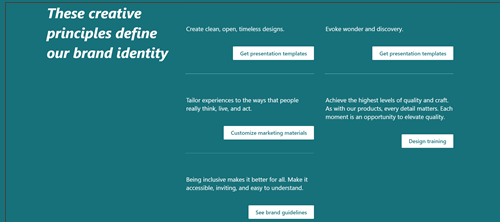
Ciljne strani zagotavljajo konec poti v potovanju bralnika in predstavijo informacije za branje, prenos ali tiskanje. Cilj ciljnih strani je, da so kratke in specifične za temo, saj ljudje ne berejo vsake besede na spletnih straneh – preberejo jih in gledalci bodo dobili veliko boljšo izkušnjo z iskanjem.
Primer ciljne strani:
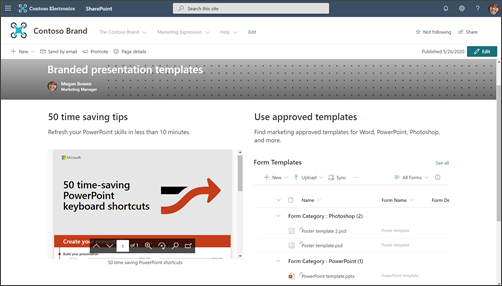
Razmislite o glavnih odsekih ali kategorijah informacij za svoje spletno mesto in kako boste uporabili kombinacijo krmarjenja in ciljnih strani, s katero boste vodili pregledovalnika in jim pomagali kar se da učinkovito dostopati do informacij, ki jih potrebujejo.
Za vsako stran, vključno z domačo stranjo, preverite, ali pregledovalniku posredujete te informacije:
-
Where am I?
-
Kaj lahko storim tukaj?
-
Kam naprej od tukaj?
Seznami in knjižnice
S seznami na spletnem mestu dinamično prikažete vsebino v obliki tabele. Seznami lahko uporabite za prikaz vsebine ali zbiranje informacij obiskovalcev vašega spletnega mesta.
Primer spletnega gradnika seznama:
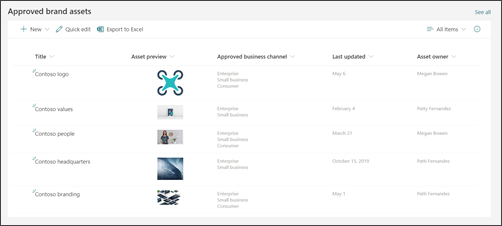
Namig: Čeprav obiskovalci mesta ne bodo mogli privzeto urejati vsebine na spletnem mestu za komunikacijo, imate možnost upravljanja dovoljenj na katerem koli seznamu na spletnem mestu, tako da lahko obiskovalci prispevajo dostop le do določenega seznama in ne celotnega spletnega mesta. S spletnim gradnikom »Seznam« lahko prikažete informacije o seznamu na straneh.
Uporabite knjižnice dokumentov za shranjevanje in prikaz vsebine, kot so dokumenti in datoteke. Na spletnem mestu za komunikacijo bo ena privzeta knjižnica dokumentov, vendar lahko dodate več knjižnic za različne vrste dokumentov. S spletnim gradnikom knjižnice dokumentov lahko prikažete vsebino knjižnic dokumentov. Ali pa uporabite spletne gradnike, kot je spletni gradnik Hitre povezave ali hiperpovezave v spletnem gradniku »Besedilo«, za predstavitev povezav do posameznih dokumentov. Povezave do posameznih dokumentov olajšajo dodajanje konteksta za bralce in so lahko uporabnejše od prikaza celotne knjižnice. Če želite prikazati vsebino knjižnice dokumentov, ustvarite poglede po meri, da filtrirate vsebino, ki je najbolj relevantna na vsaki strani, in uporabite ta pogled v spletnem gradniku knjižnice dokumentov. Več informacij o ustvarjanju pogledov po meri v knjižnici dokumentov.
Namig: Poskusite uporabiti več kot eno ali dve ravni map v knjižnicah. Namesto tega ustvarite novo knjižnico, da bodo strukture datotek bolj ploske in jih bo mogoče odkriti. Priporočamo vam, da za organizacijo vsebine v knjižnicah uporabite stolpce. Če želite, lahko stolpce mesta uporabite namesto stolpcev s seznamom, saj lahko stolpce mesta znova uporabite v kateri koli knjižnici ali na seznamu ali v stolpcih seznama le na enem seznamu ali v knjižnici. Preberite več o uporabi stolpcev za organiziranje seznamov in knjižnic.
Določite, kako želite organizirati strani
Ko načrtujete vsebino spletnega mesta, razmislite o tem, kako bi morda želeli združiti in organizirati strani:
-
Ali želite »ustvariti« vse novice o določeni temi ali določeni vrsti (na primer »V Ljudje žarišču«)? V tem primeru lahko dodate stolpce na strani, ki jih lahko nato uporabite za združevanje in organiziranje strani tako kot datoteke v knjižnici dokumentov.
-
Ali boste imeli več strani o določeni temi, ki jo želite preprosto povezati med seboj? Za to lahko uporabite tudi lastnosti strani (kako se sklicujemo na stolpce v knjižnici strani mesta).
-
Ustvarite lastnosti strani kot stolpce mesta in ne kot stolpce s seznamom. Tako boste lahko omogočili skupno rabo iste lastnosti tako za dokumente kot tudi za strani.
Naučite se ustvariti in urediti lastnosti strani. Naučite se uporabljati lastnosti strani v spletnem gradniku Označena vsebina (»zbira«). Če želite v spletnem gradniku »Označena vsebina« uporabiti lastnost strani, kot vir izberite Knjižnica strani na tem mestu.
Razumevanje smernic za upravljanje in dostopnost vaše organizacije
V sodobni izkušnji SharePointa lahko preprosto spremenite videz in delovanje tako, da se ujemata z blagovno znamko podjetja ali organizacije, vendar je organizacija morda vzpostavila standarde, ki jih mora spletno mesto uskladiti. Če ta navodila niso del načrta mesta, ki se uporablja za ustvarjanje spletnega mesta, se prepričajte, da razumete, kaj so, tako da bo vaše spletno mesto v skladu z vzorci načrta organizacije. Poleg tega se prepričajte, da razumete standarde dostopnosti organizacije. Preglejte te vire za ustvarjanje dostopnih mest v SharePoint Onlineu.
Ko zbirate vsebino, še posebej slike, za svoje spletno mesto, poiščite slike visoke ločljivosti in sredstva za videoposnetke. Če načrt upravljanja zahteva uporabo slik, združljivih z blagovno znamko, izberite slike iz knjižnic sredstev organizacije (ki jih najdete v povezavi »Vaša organizacija« v izbirniku slik). Ko dodate slike na SharePointove strani, se prepričajte, da ne kršite pravil o avtorskih pravicah. Izkoristite Slike delnic brez avtorskih honorarja, ki jih ponuja Microsoft in so na voljo v izbirniku slik.
Načrtovanje strani
Ne preobremenitev strani s preveč informacijami
-
Če je članek z novicami ali stran z vsebino relevantna le za določeno skupino oseb, lahko vsebino namenite tej skupini oseb, ki uporabljajo ciljno občinstvo. Izbira občinstva omogoča, da ima določena vsebina prednost pred določenimi občinstvi na SharePointovi začetni strani, novicami v mobilni aplikaciji ter spletnimi gradniki »Novice« in »Označena vsebina«, ko je omogočeno določanje občinstva.
-
Gledalci si poskušate opraviti delo. Preveč vsebine postane preveč zasuka in iskanje informacij traja preveč časa.
-
Postopno razkritje v praksi. Imejte gledalce osredotočene na vsebino z visoko prioriteto in razkrijte sekundarno vsebino le, če pregledovalnik privoli v več informacij
-
Združite podrobne informacije v naravne kategorije. Hitro preglejte kategorije in nato klikajte, da izveste več o dani kategoriji.
-
Razdelite vsebino v odseke. Odseki izboljšajo berljivost tako na velikih kot majhnih zaslonih.
-
Z vgrajenimi slogi naslovov vizualno ločite odseke z besedilom. Slogi naslovov podpirajo oznake sidra za dolge strani in osebam, ki uporabljajo bralnik zaslona, omogočajo, da skočijo iz odseka v odsek, ne da bi morali prebrati celoten zaslon.
Ustvarjanje strani »za optično branje«
-
Ena zamisel na odstavek besedila. V prvem stavku mora biti povzetek ali sklep.
-
Uporabite označene sezname.
-
Manj je več. Uporabite čim več besed.
-
Ne podčrtaj besed. Podčrte na spletnih straneh signalizirajo hiperpovezave in zmedli boste bralce, če ste podčrtali besedilo, ki ni hiperpovezava.
-
Nikoli ne objavite dolgega URL-ja. Namesto tega uporabite besede s hiperpovezavami.
-
Uporabite slike za ustvarjanje privlačne vsebine. Uporabite spletne gradnike za dodajanje slik in se prepričajte, da so slike povezane s temo in skladne s slogom vaše organizacije.
-
Nikoli ne povežite hiperpovezave z besedo »here« (tukaj). Povezave z več kliki na vaši strani zahtevajo, da se bralnik ustavi, prebere besedilo pred besedo »tukaj« in za njo ter nato ugotovi, kam vodi cilj vaše povezave. Hiperpovezave morajo biti vedno povezane s ciljno oznako, kot je prikazano tukaj:
-
Do not use: Click here for the application form
-
Boljše: Prenesite obrazec za aplikacijo
-
Best: Application Form
-
Zagotovite dostopnost strani
-
Prepričajte se, da imajo slike »nadomestno« besedilo. Ko bralnik zaslona naleti na sliko, poskuša prebrati nadomestno besedilo. Preglejte samodejno ustvarjeno »nadomestno besedilo« za slike, ki jih prenesete, in spremenite opis, če se ne ujema s sliko.
-
Brskalniki prikazujejo »nadomestno« besedilo, ko se slike ne naložijo. Nadomestne besedilne možnosti so pomembne tudi, kadar se slike ne naložijo zaradi pogostih razlogov, kot je slaba omrežna povezljivost.
-
Bodite previdni pri uporabi animiranih slik. Uporabniki s kognitivnimi okvarami, občutljivostjo gibanja ali motnjami napadov morda ne bodo prenašali premikanja, utripanja ali samodejno animacije slik (vključno z GIF-i).
-
Preglejte te vire za ustvarjanje dostopnih mest v SharePoint Onlineu.
Načrtovanje domače strani
Vsaka stran je pomembna, toda obiskovalci na domači strani vašega spletnega mesta dobijo svoj »prvi vtis«. Domača stran ima še posebej pomembno vlogo pri ustvarjanju dobre izkušnje za obiskovalce. Domača stran mora biti hkrati vizualno privlačna in funkcionalna.
Primer domače strani:
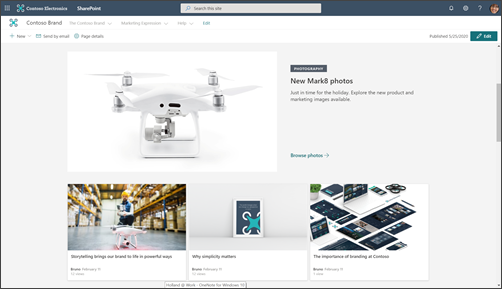
V priročniku so navedeni primeri, ki prikazujejo, kako lahko načrtujete domačo stran, poslovni rezultati, ki ste jih prepoznali med načrtovanjem, pa bi morali vožnjo do tega, kako zamisli iz imenika prevedejo načrt domače strani.
Načrt spletnega mesta za komunikacijo, uporabljen v tem članku, je primer spletnega mesta za partnerskopovezovanje.
Domača stran je predvsem stran za krmarjenje. Cilj je predstaviti pregled vsebine, ki jo ponuja vaše spletno mesto, bralcem pa dati možnost, da izberejo svojo pot glede na to, kaj morajo vedeti ali doseči. Vaši domači strani ni treba zagotoviti povezave do vsake strani na spletnem mestu – ali vsakega dokumenta. Vendar pa bi domača stran skupaj s krmarjenjem po spletnem mestu morala vašega bralnika pri vodilo do vsake glavne kategorije ali teme, ki je na voljo na vašem spletnem mestu.
Postavite vsebino z visoko vrednostjo na vrh strani
Ker je to vhodna vrata vašega spletnega mesta, je še posebej pomembno, da vključite povezave do najbolj pogosto potrebne vsebine za vaše bralce na vrhu strani. Med zbiranjem podatkov za načrtovanje spletnega mesta ste prepoznali najbolj pogosto potrebno vsebino. Domača stran (in krmarjenje na vrhu) je najboljše mesto za delovanje teh informacij. Spletni gradnik hitrih povezav ponuja več različnih možnosti postavitve za predstavitev povezav do najpogosteje potrebne vsebine ali tem, v ta namen pa lahko uporabite tudi spletni gradnik Hero.
Prikaz podatkov za stik lastnika mesta za pregledovalnike mesta
Zelo koristno je, če ime lastnika mesta dodate na domačo stran. Najboljše mesto za te informacije je na dnu strani. Pomembno je, vendar ga ne potrebujete ves čas. Če imajo vsa spletna mesta za komunikacijo lastnika mesta (ali stik mesta) na dnu domače strani, bodo obiskovalci prepoznali ta vzorec in se morali pomakniti na dno mesta, če bodo morali poiskati stik za to mesto. Če želite Ljudje lastnika mesta, uporabite spletni gradnik za dodajanje.
Uporaba možnosti »Novice« za povišanje dejavnosti, mejnikov in vsebine
Z novicami povišate vsebino, mejnike ali dejavnosti, povezane s temo ali oddelkom, ki ga predstavlja vaše mesto. Hitro lahko ustvarite priljubljene objave, ki lahko vključujejo grafiko in obogateno oblikovanje. Če želite poenostaviti ustvarjanje člankov z novicami, priporočamo, da ustvarite predlogo strani za objave novic.
Novice so običajno prikazane na podlagi prvega objavljenega datuma članka, najprej pa je naveden najnovejši članek. Lahko pa tudi »pripnete« novice v določenem vrstnem redu v spletnem gradniku »Novice«.
Uporaba spletnega gradnika »Novice«
Spletni gradnik Novice vključuje več postavitev in različnih izkušenj glede na velikost stolpca, v katerega vstavite spletni gradnik. Dobro je, da uporabite spletni gradnik Novice na vrhu strani in se zavežete s pogostimi posodobitvami. Vsaka objava novic, ki jo ustvarite, bo samodejno prikazana v spletnem gradniku »Novice«.
Spodbujajte gledalce, naj »sledijo« spletnemu mestu. S tem boste nove objave novic povišali na SharePointovo začetni strani in na zavihek Novice v mobilni aplikaciji za svoje privržence.
Primer izpolnjenega spletnega gradnika »Novice«:
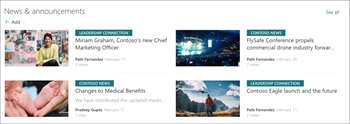
Večina postavitev spletnih gradnikov Novice uporablja sličico strani. Sličica je samodejno ustvarjena iz prve visokokakovostne slike na vaši strani. To je lahko slika glave strani ali, če vaša stran nima slike glave, SharePoint uporabi prvo sliko v prvem stolpcu v prvem odseku na strani. Rezultati bodo najboljši, če uporabite ležečo sliko na primarni sliki za vsak članek z novicami. Naučite se spremeniti ali izbrati sličico za stran.
Ustvarjanje privlačne vsebine
Vedno dodajte najpomembnejše informacije v svoj časopisni članek »na vrh«, tako kot novico v časopisu.
Uporabite te namige za naslove strani z novicami, da pritegnete pozornost bralca:
-
Uporabite številke. V redu je, če začnete svoj naslov s številko.
-
Uporabite primer stavka (razen če standardi organizacije narekujejo drugače). Prva beseda v glavi mora biti velika, kot bi morala biti vse ustrezne samostalniki. Večina naslovnih besed mora biti prikazana z malimi črkami. Ne uporabljajte vsake besede z veliko začetnicami. V večini primerov prvo besedo za dvopičjem pišemo z veliko začetnicami. (V nekaterih primerih, ko dvopičje sledi le ena beseda, beseda ne bo zapisana z veliko začetnico. Uporabite najboljšo sodbo.)
-
Uporabite privlačne prilastke. Na primer: Effortless, Fun, Free, Incredible, Essential, Strange, Amazing.
-
Minimizirajte vezaje in izraze. Uporaba izrazov ali idiomov v naslovih člankov z novicami pogosto nima pomena za govorce, ki niso materni.
-
Uporabite enolične razloge. Ljudje »seznam« člankov. Če želite pri objavi na seznamu ujemiti pozornost nekoga, uporabite besede, kot so: Razlogi, Načela, Dejstva, Spoznanja, Zamisli, Načini, Skrivnosti in Triki.
-
Uporabite kaj, zakaj, kako in kdaj. To je še posebej uporabno, ko pišete članek, ki bi ga prepričali.
-
Naredite krepko obljubo. Obljubite bralniku nekaj dragocenega – na primer novo znanje ali rešitev za nerazrešeno skrivnost. Drzni si bralec, da preberete svoj članek - in nato dostaviti!
-
Pišite v trenutno napeto besedilo. Za takojšnje pretekle informacije, pretekli čas za preteklo vsebino in prihodnji čas za prihajajoče dogodke uporabite trenutne napete podatke.
Načrtovanje krmarjenja
Najbolj učinkovita SharePointova mesta omogočajo uporabnikom, da hitro najdejo, kar potrebujejo, da lahko uporabijo informacije, ki jih najdejo, da lahko sprejemajo odločitve, izvejo več o tem, kaj se dogaja, dostopajo do orodij, ki jih potrebujejo, ali se obrnejo na sodelavce, ki vam bodo pomagali odpraviti težavo. Načrtovanje učinkovite izkušnje krmarjenja je torej ključni element načrtovanja spletnih mest za komunikacijo. Z dobrimi izkušnjami krmarjenja obiskovalcem predstavite celotno sliko vsebine, ki je na voljo na spletnem mestu, v kombinaciji z domačo stranjo pa nudijo celostno »zgodbo« za spletno mesto.
Preberite več o strukturi zvezdišča vaše organizacije in razmislite o tem, da bi spletno mesto oznanjali kot zvezdišče za boljšo vidljivost in doseg. Ko spletno mesto povežete z zvezdiščem, lahko spletno mesto podeduje temo zvezdišča in dovoljenja, odvisno od pravil upravljanja organizacije.
Preberite več o tem, kako načrtovati krmarjenje po mestu.
Načrtovanje dovoljenj
Spletna mesta za komunikacijo imajo po navadi manjše število avtorjev vsebine in veliko večje število bralcev. Dovoljenja upravljajo SharePointove skupine in privzeto vključujejo tri ravni dovoljenj:
-
Lastniki – dovoljenja za popoln nadzor. Priporočamo, da imate za vsako mesto komunikacije vsaj dva (2) lastnika.
-
Člani – dovoljenja za urejanje. Imate lahko poljubno število članov, vendar priporočamo, da ohranite razmeroma majhno število, tako da lahko zagotovite ustrezen pregled. Vsak član lahko ureja vsebino, ki jo je ustvaril drug član, in si ogleda strani, ki so v stanju osnutka.
-
Obiskovalci – dovoljenja za branje. Veliko lažje je upravljati skupino obiskovalcev, če za obiskovalce uporabite obstoječo široko skupino ljudi – na primer Vsi razen zunanjih uporabnikov. Če želite ustvariti zasebno spletno mesto za komunikacijo, lahko dodate obstoječo skupino v storitvi Microsoft 365 v skupino obiskovalcev ali obstoječo varnostno skupino, ki omogoča pošto.
Avtorji vsebine bodo dodani v skupino »Člani«. Primarna razlika med dovoljenji za lastnike in člane je možnost dodeljevanja dovoljenj za mesto. Poleg treh skupin dovoljenj, ki so navedene zgoraj, ima vsako mesto tudi skrbnik mesta (prej imenovan skrbnik zbirke mest). Če vaša organizacija podpira samopostrežno ustvarjanje spletnih mest za komunikacijo, bo Skrbnik mesto ustvaril ta oseba.










